word文档怎样搜索关键词
更新时间:2024-02-28 14:43:14作者:jiang
在日常的工作和学习中,我们经常需要使用Word文档进行编辑和查找信息,随着文档内容的增多,我们有时会遇到一个共同的问题:如何快速定位关键词?Word作为一款功能强大的文档编辑工具,提供了一些便捷的方法来帮助我们快速搜索关键词。在本文中我们将介绍几种常用的方法,以帮助大家更高效地利用Word进行关键词的快速定位。无论是在查找特定信息,还是在编辑文档时需要定位关键词,这些方法都将为我们节省时间和精力,提高工作效率。
步骤如下:
1.打开Word文档
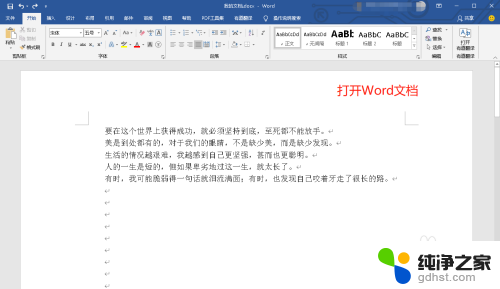
2.按下“Ctrl+F”键,在页面左侧出现导航界面
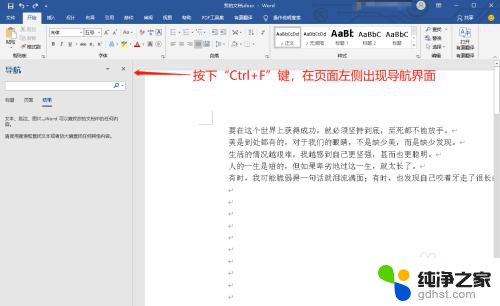
3.在导航界面的搜索框输入关键词后,关键词就被自动搜索出
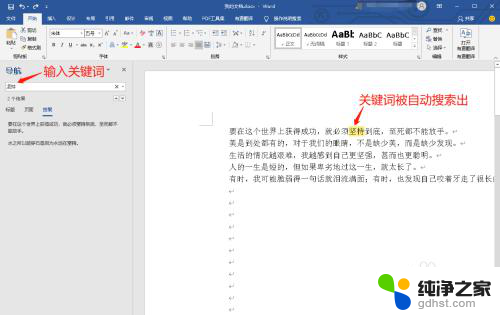
4.点击搜索框下的正三角形和倒三角形按钮,查找所有关键词
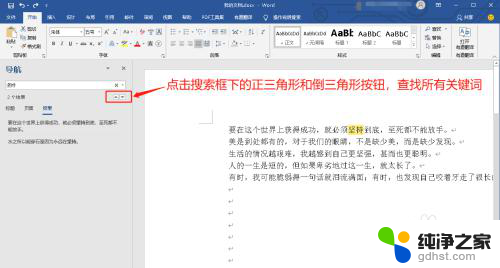
以上是有关如何在Word文档中搜索关键词的全部内容,如果您遇到这种情况,您可以按照以上方法解决,希望这些方法能对大家有所帮助。
- 上一篇: wps怎样吧声音包含在演示文稿中
- 下一篇: wps我怎么在表格里搜索
word文档怎样搜索关键词相关教程
-
 wps如何在文档中找关键词
wps如何在文档中找关键词2024-03-02
-
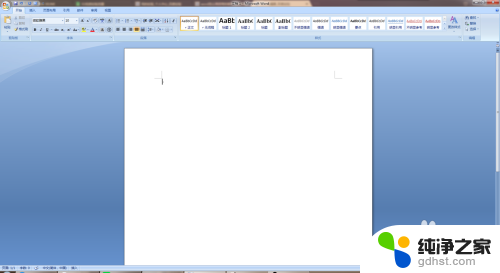 word文档怎样裁剪图片
word文档怎样裁剪图片2023-12-29
-
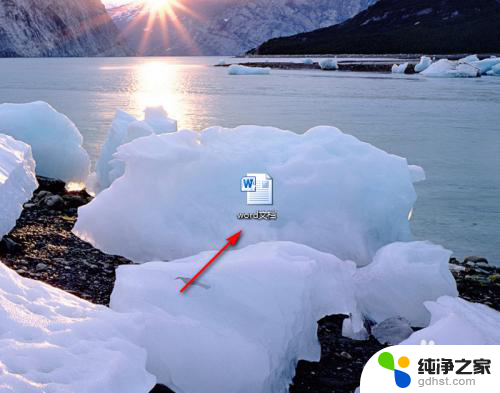 word文档怎样合并单元格
word文档怎样合并单元格2024-03-25
-
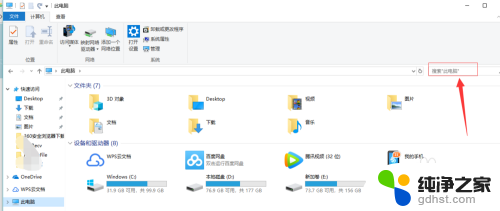 怎么在电脑里搜索一个文件
怎么在电脑里搜索一个文件2024-03-11
电脑教程推荐